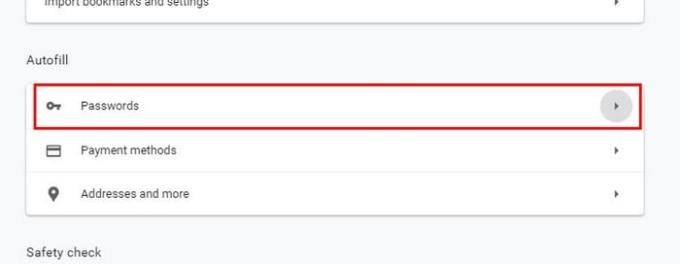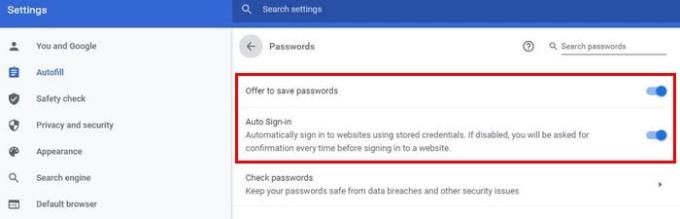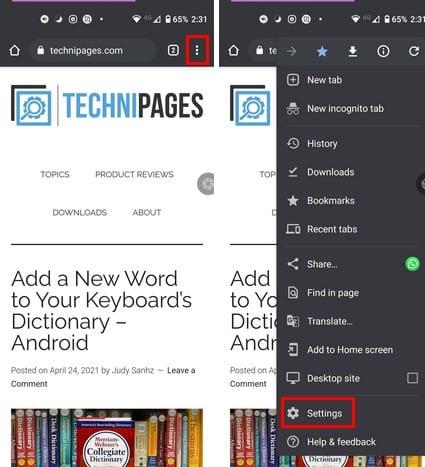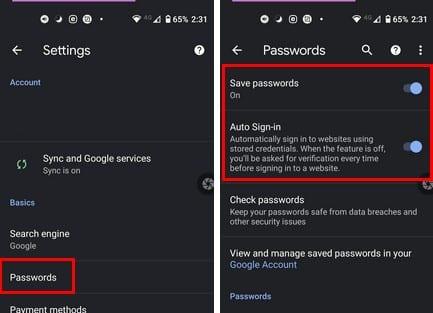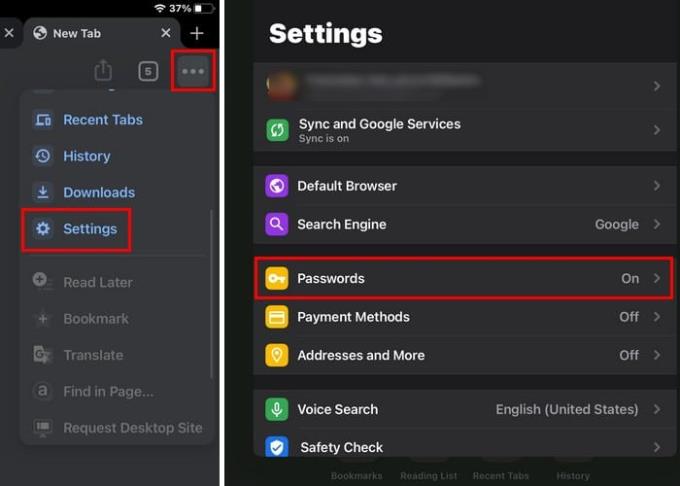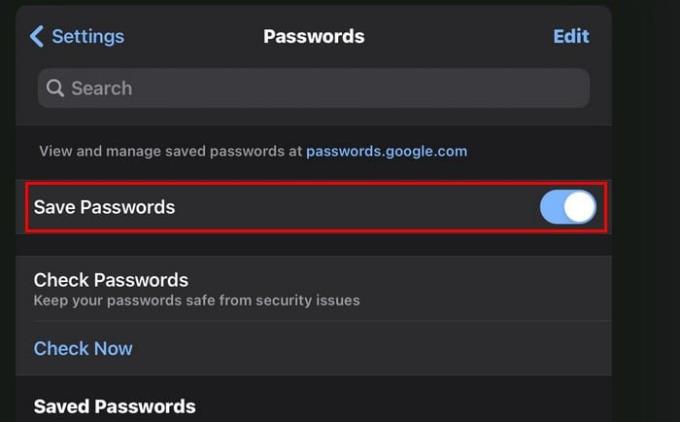Salasanan tallennusta pyytävän viestin on tarkoitus olla hyödyllinen. Sinulla ei ehkä ole salasananhallintaa, ja Google haluaa vain varmistaa, että et unohda salasanaasi. Mutta jos käytät jo suosikkisalasanojen hallintaasi, viestin aina näkeminen voi olla hieman ärsyttävää. Hyvä uutinen on, että on olemassa tapa saada se pois.
Salasanojen hallinta, kuten LastPass tai Bitwarden, on paljon parempi kuin salasanojen tallentaminen selaimeesi. Ensinnäkin nimetyn salasananhallinnan käyttäminen on paljon turvallisempaa kuin sen tallentaminen mille tahansa selaimelle. Tai ehkä sinulla on oma salasanajärjestelmäsi ja haluat vain, että Google lakkaa pyytämästä sinua tallentamaan kirjautumistietosi.
Kuinka estää ponnahdusikkunan Chrome-viesti kirjautumistietojen tallentamiseksi
Hienoa, että Google tekee tämän viestin poistumisen helpoksi. Sinun tarvitsee vain mennä osoitteeseen:
- Napsauta pisteitä oikeassa yläkulmassa
- Mene asetuksiin
- Vieritä alas kohtaan Salasana
- Napsauta avattavaa valikkoa
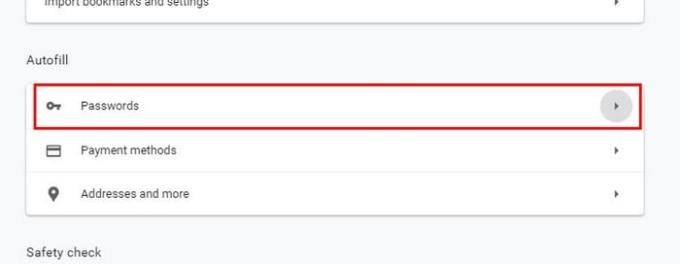
Vaihtoehto, jolla Chrome lopettaa salasanojen tallentamisen, on ylhäällä. Sinun tarvitsee vain kytkeä se pois päältä, ja olet valmis. Niin kauan kuin olet paikalla, jos haluat Chromen lopettavan sisäänkirjautumisen automaattisesti, vaihtoehto on heti salasanan alapuolella.
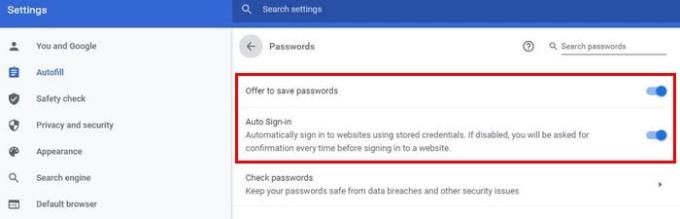
Kuinka estää Chromea pyytämästä salasanan tallentamista Androidissa
Jos et ole tietokoneellasi, voit poistaa viestin Android-laitteeltasi seuraavasti.
- Avaa Chrome
- Napauta pisteitä oikeassa yläkulmassa
- Mene asetuksiin
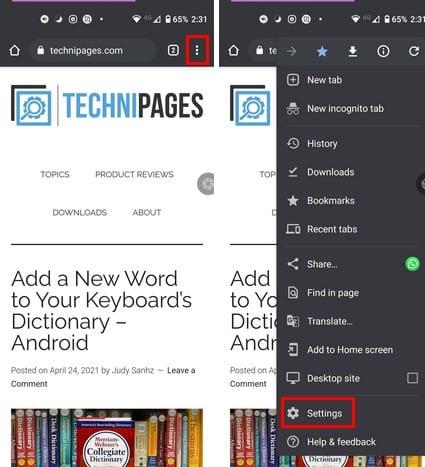
- Napauta Salasanat-vaihtoehtoa
- Ota Tallenna salasanat pois päältä, ja voit halutessasi myös poistaa automaattisen sisäänkirjautumisen käytöstä.
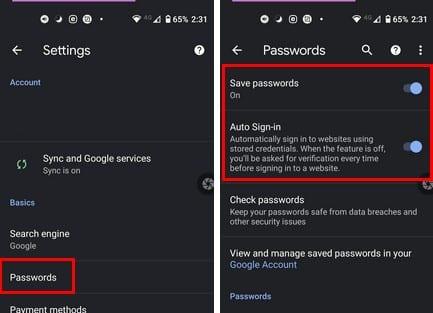
Kuinka estää Chromea tallentamasta salasanoja iPadissa
Tässä ovat iPad-käyttäjien noudatettavat vaiheet.
- Avaa Chrome
- Napauta pisteitä oikeassa yläkulmassa
- Mene asetuksiin
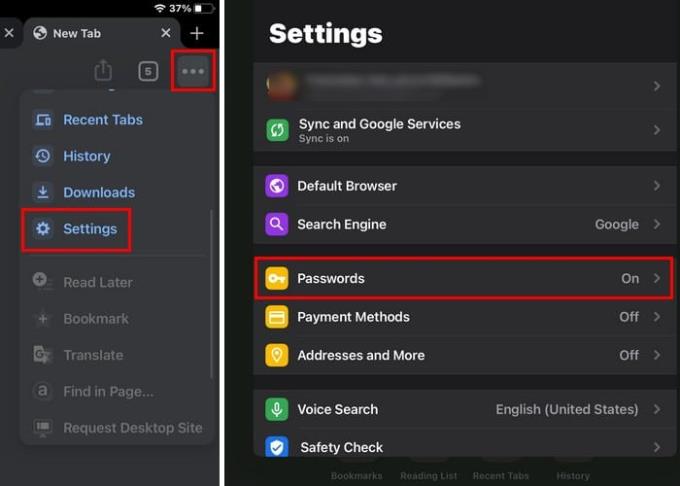
- Salasanat
- Ota Tallenna salasanat pois päältä
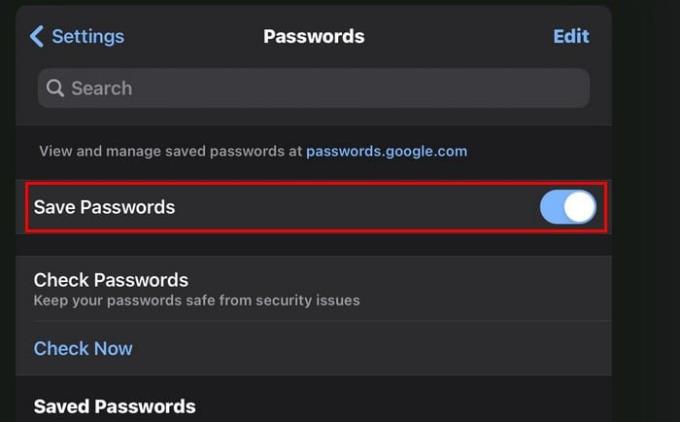
Johtopäätös
Luulen, että meille kaikille on käynyt niin, että joudut vaihtamaan salasanasi, koska olet unohtanut nykyisen. Paras tapa on löytää hyvä salasananhallinta ja tallentaa salasanasi sinne Chromen sijaan. Nyt kun tiedät kuinka estää tämän viestin näkyminen, sinun ei tarvitse käsitellä sitä enää koskaan. Tai ainakin kunnes muutat mieltäsi ja otat sen uudelleen käyttöön. Luuletko koskaan kytkeväsi sen päälle? Kerro minulle alla olevissa kommenteissa.